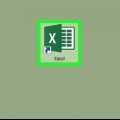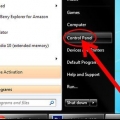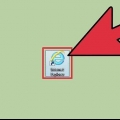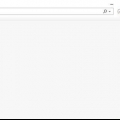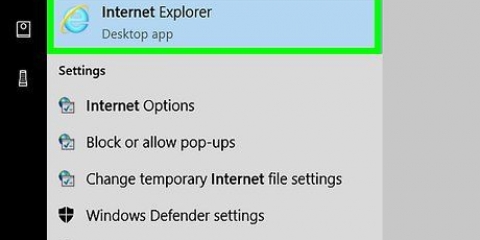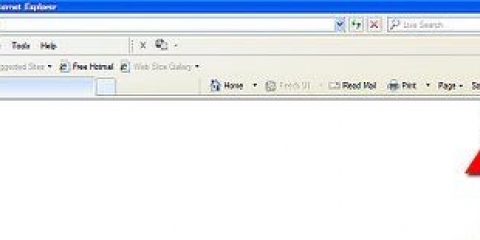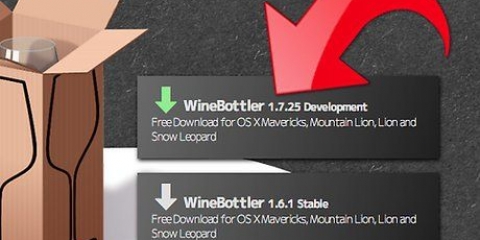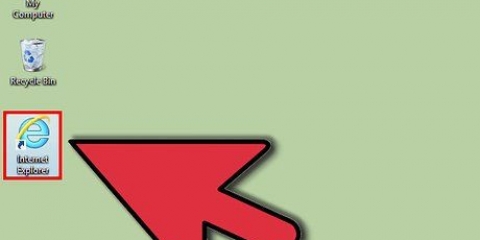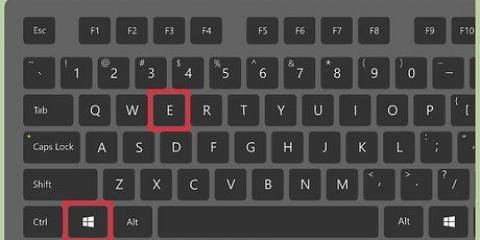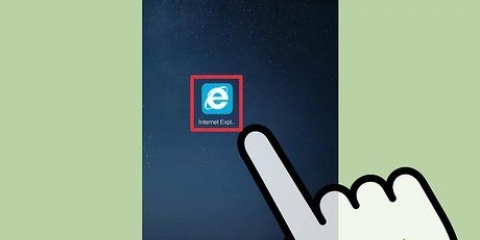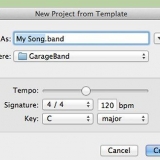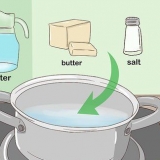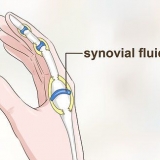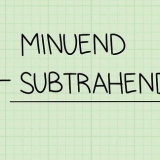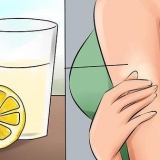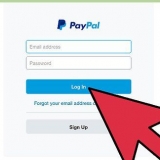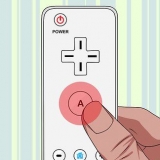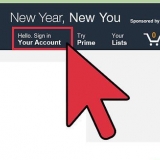Aggiorna microsoft internet explorer
Contenuto
Mantenere Internet Explorer aggiornato rende il tempo che trascorri su Internet più piacevole ed efficiente. Non importa quale versione di Explorer stai utilizzando, dovresti aggiornare il browser ogni tanto. Leggi qui come puoi farlo in meno di un minuto.
Passi
Metodo 1 di 3: aggiornamento di Internet Explorer 8

1. Apri Internet Explorer.

2. Selezionare "Sicurezza".

3. Selezionare "aggiornamento Windows." È l`opzione in basso.

4. Selezionare "Modificato"

5. Attendi che gli aggiornamenti vengano trovati.

6. clicca su "Cancella tutto". Lo troverai sotto "Aggiornamenti essenziali" nella parte superiore dello schermo.

7. Seleziona solo gli aggiornamenti relativi a Internet Explorer.

8. clic "Visualizza e installa gli aggiornamenti". Lo troverai nella parte superiore della pagina. Ora arrivi a una nuova schermata.

9. Selezionare "Installare aggiornamenti."

10. Attendi il completamento dell`installazione.

11. clicca su "Riavvia ora".
Metodo 2 di 3: aggiorna Internet Explorer 9

1. Fare clic su Avvia.

2. genere "Aggiornare" nella casella di ricerca.

3. clicca su "aggiornamento Windows."

4. clicca su "Controlla gli aggiornamenti." Troverai questa opzione nella colonna di sinistra.

5. Se vengono trovati aggiornamenti, fare clic su "Visualizza gli aggiornamenti disponibili".

6. Seleziona gli aggiornamenti di Internet Explorer desiderati.

7. clicca su "ok."

8. clicca su "installare". Immettere la password o la conferma quando viene richiesta la password o la conferma dell`amministratore.
Metodo 3 di 3: aggiorna Internet Explorer 10

1. Apri Internet Explorer. Puoi trovare l`icona in basso a sinistra del desktop.

2. Fare clic sull`icona a forma di ingranaggio. Puoi trovarlo in alto a destra nella finestra del browser.

3. clicca su "Informazioni su Internet Explorer." È l`opzione in basso nel menu a discesa. Ora si apre una nuova finestra.

4. Spunta la casella di controllo "Installa automaticamente le nuove versioni" e quindi toccare o fare clic su OK. D`ora in poi, Internet Explorer verrà aggiornato automaticamente.
Consigli
Prendi l`abitudine di controllare gli aggiornamenti almeno ogni poche settimane
Articoli sull'argomento "Aggiorna microsoft internet explorer"
Condividi sui social network:
Simile
Popolare